Jak dodać listę rozwijaną w Arkuszach Google
Jeśli kiedykolwiek korzystałeś z Arkuszy Google do przypisywania zadania do osoby lub grupy, to wiesz, jak ważne jest ograniczenie im możliwości wprowadzania do nich nieprawidłowych danych. Aby uniemożliwić komuś wprowadzanie błędnych danych w udostępnionym Arkuszu Google, możesz dodać w nim listę rozwijaną.
Za pomocą listy rozwijanej możesz upewnić się, że inni mogą dodawać tylko te dane, które chcesz w arkuszu kalkulacyjnym. Ułatwia i przyspiesza wykonywanie zadania wprowadzania danych w Arkuszach Google. Dzięki temu, że wejście jest wybierane z już dostarczonej listy od Ciebie. Aby więc dodać listę rozwijaną w Arkuszach Google, możesz dokładnie przeczytać ten artykuł.
Przeczytaj także: Jak zmienić wielkość liter w Arkuszach Google
Spis treści
Utwórz listę rozwijaną w Arkuszach Google
Dodanie listy rozwijanej nie jest trudne, ale można to zrobić na wiele sposobów. Na przykład tworzenie listy rozwijanej z innej komórki lub może z samego arkusza. W tym samouczku omówiliśmy wszystkie różne metody.
Dodawanie prostej listy rozwijanej
1. Przejdź do Arkuszy Google i otwórz nowy arkusz kalkulacyjny.
2. Teraz wybierz komórkę lub zakres komórek, do których chcesz dodać listę rozwijaną. Następnie przejdź do Dane u góry i wybierz Walidacja danych.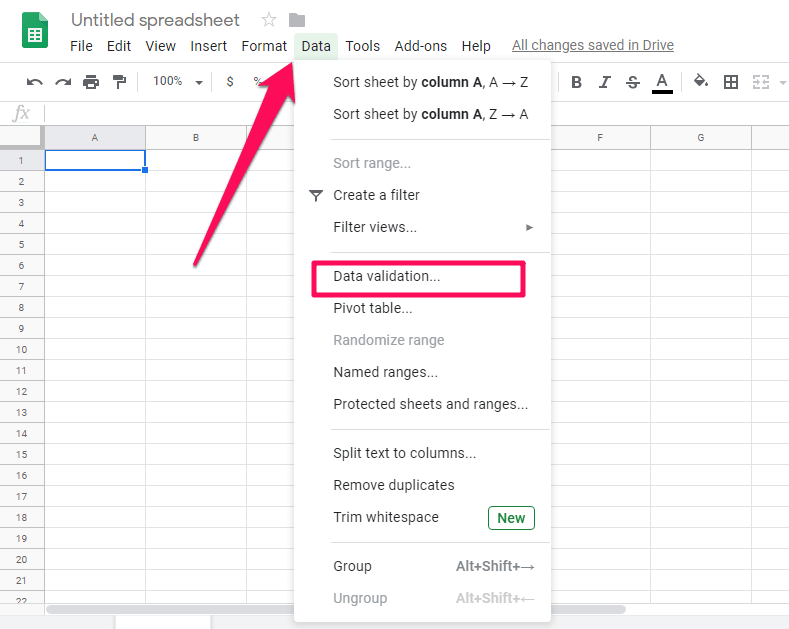
3. Teraz pojawi się nowe okno Sprawdzanie poprawności danych.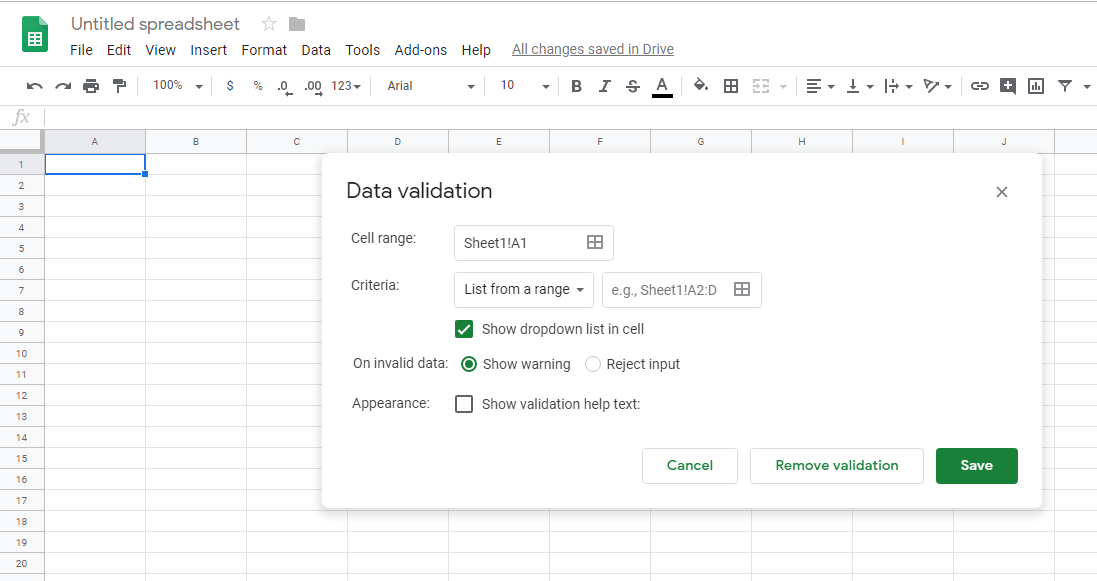 Uwaga: Zakres komórek zostanie wybrany automatycznie. Jest to zakres, w którym chcesz dodać walidację danych.
Uwaga: Zakres komórek zostanie wybrany automatycznie. Jest to zakres, w którym chcesz dodać walidację danych.
4. Aby wprowadzić żądane dane wejściowe, kliknij strzałkę w dół pod kryteria opcję i wybierz Lista rzeczy.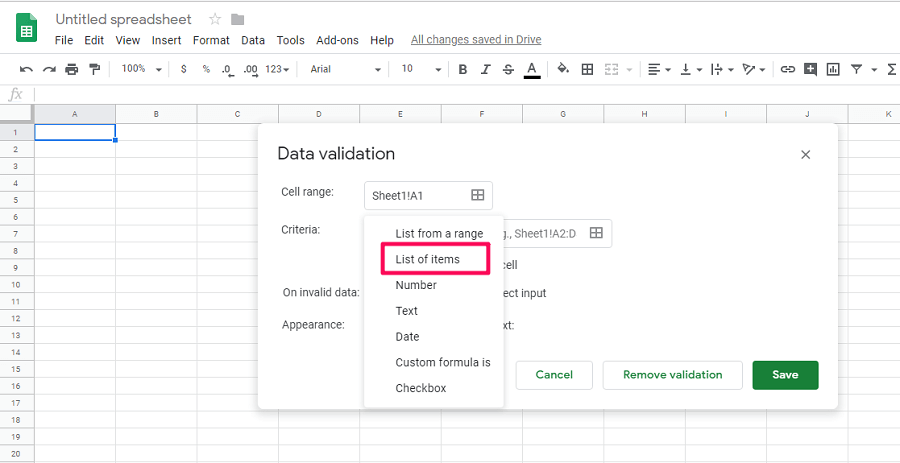
5. Teraz wprowadź listę wpisów, które chcesz wprowadzić jako dane wejściowe, a następnie kliknij Zapisz w celu zakończenia procesu.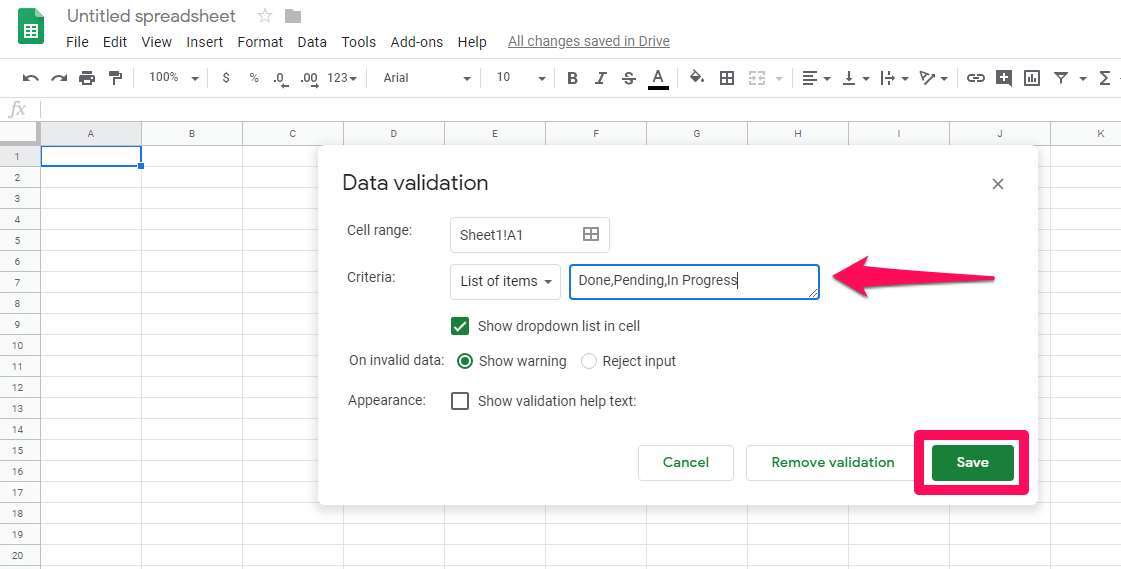
6. Jak tylko klikniesz Zapisz, zobaczysz, że lista rozwijana została dodana do wybranej komórki. Możesz kliknąć strzałkę w dół, aby wybrać z niej dowolny wpis.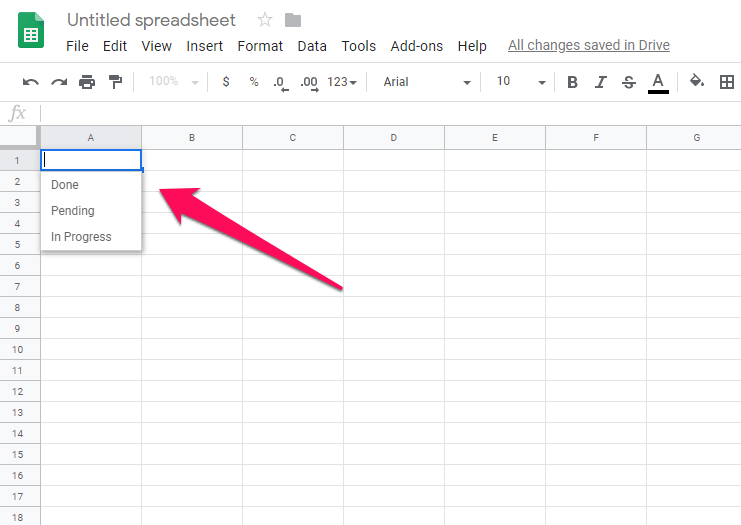
7. Jeśli chcesz usunąć walidację danych z wybranej komórki, możesz wybrać tę komórkę i przejść do Dane > Walidacja danych > Usuń weryfikację danych.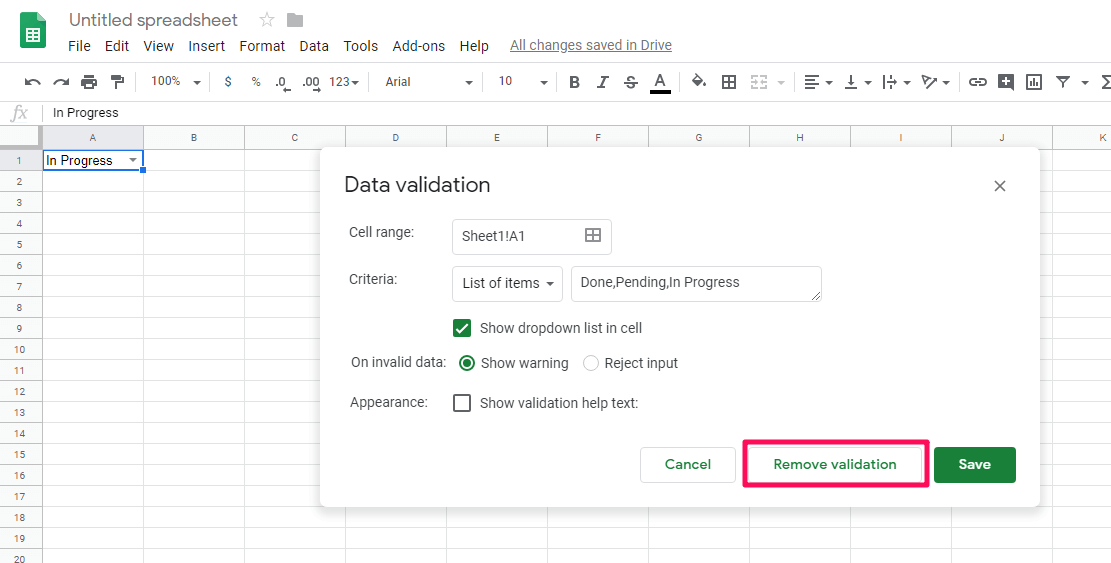
Postępując zgodnie z tymi prostymi metodami, możesz łatwo utworzyć listę rozwijaną w Arkuszach Google.
Utwórz listę rozwijaną z innych komórek
W poprzedniej metodzie pokazaliśmy, jak można utworzyć listę rozwijaną, wprowadzając dane wejściowe. Ale w tej metodzie pokażemy, jak utworzyć listę rozwijaną z innych wartości komórek, tj. Jeśli chcesz użyć opcji z innej komórki jako danych wejściowych.
1. Przejdź do Arkuszy Google i otwórz żądany arkusz kalkulacyjny. Następnie wybierz komórkę lub zakres, do którego chcesz dodać listę rozwijaną.
2. Po wybraniu komórki przejdź do Dane > Walidacja danych. Upewnij się, kryteria jest ustawione na Lista z określonego zakresu. Następnie kliknij przycisk pole wyboru zakresu.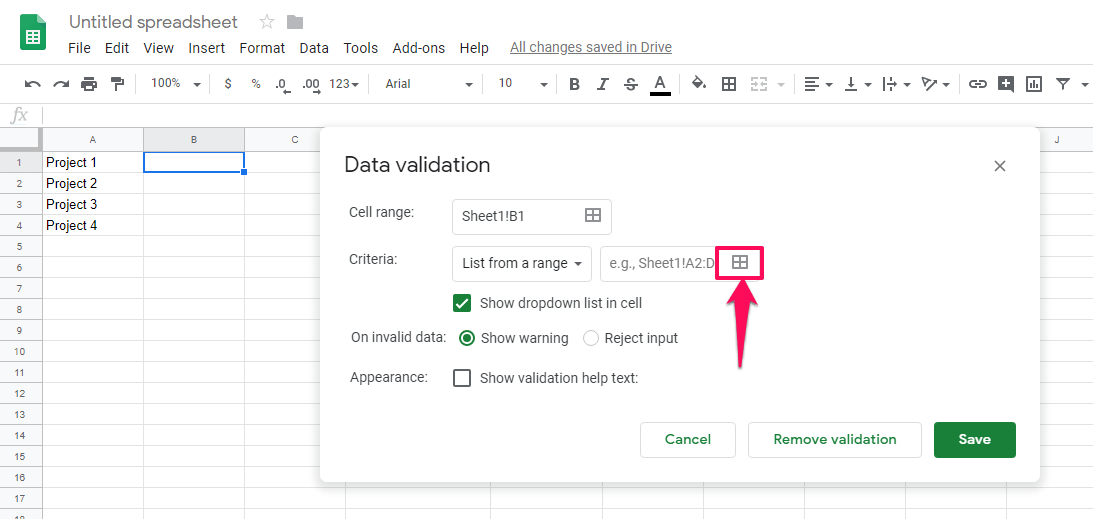
3. Teraz wybierz zakres komórek, których dane chcesz umieścić na liście rozwijanej. Możesz ręcznie wprowadzić zakres lub możesz go wypełnić, wybierając zakres za pomocą klawiatury lub myszy.
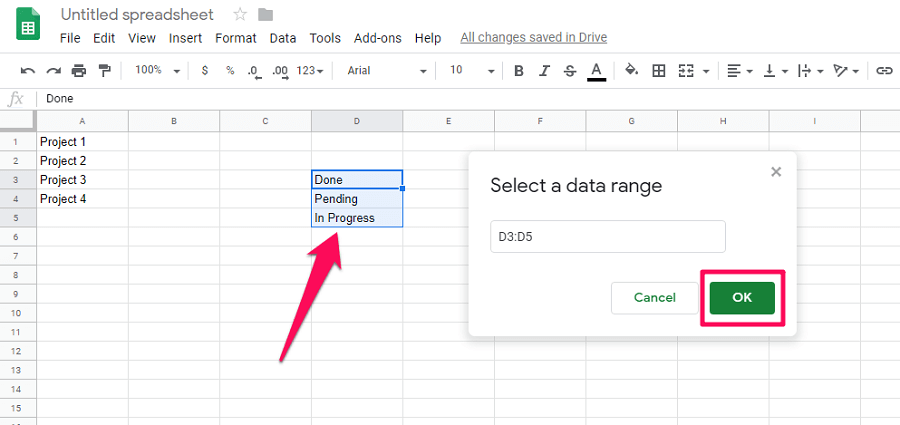 4. Kliknij na Zapisz aby zakończyć proces weryfikacji danych.
4. Kliknij na Zapisz aby zakończyć proces weryfikacji danych.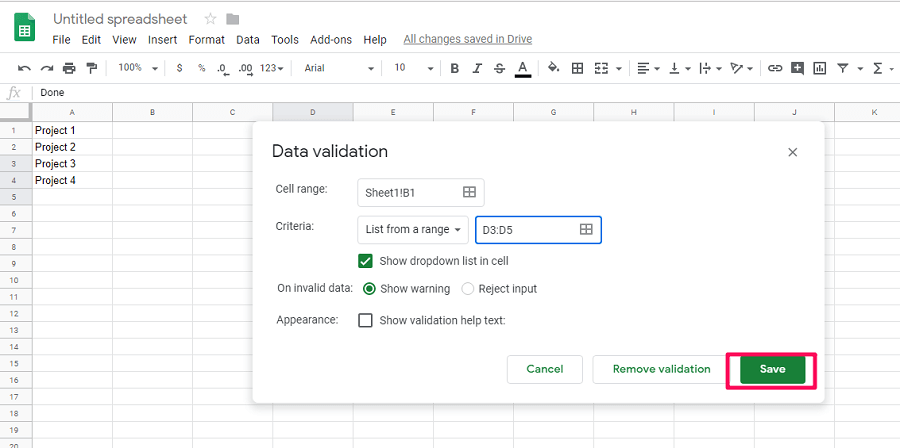
5. Teraz zobaczysz, że wybrane komórki otrzymają listę rozwijaną opartą na wartościach w innych komórkach.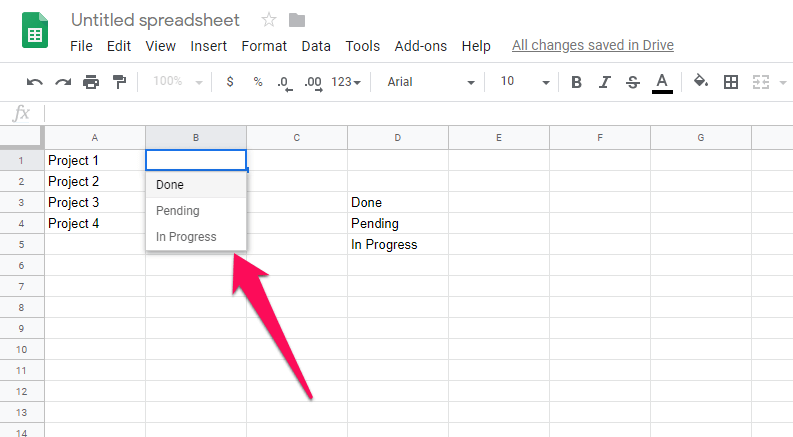
6. Jeśli chcesz dodać tę samą listę rozwijaną do innych komórek, możesz skopiować komórkę Sprawdzanie poprawności danych, zaznaczając ją i naciskając ctrl + c. Teraz wybierz zakres, w którym chcesz dodać tę samą listę rozwijaną. Następnie kliknij prawym przyciskiem myszy i przejdź do Wklej specjalnie > Wklej tylko sprawdzanie poprawności danych.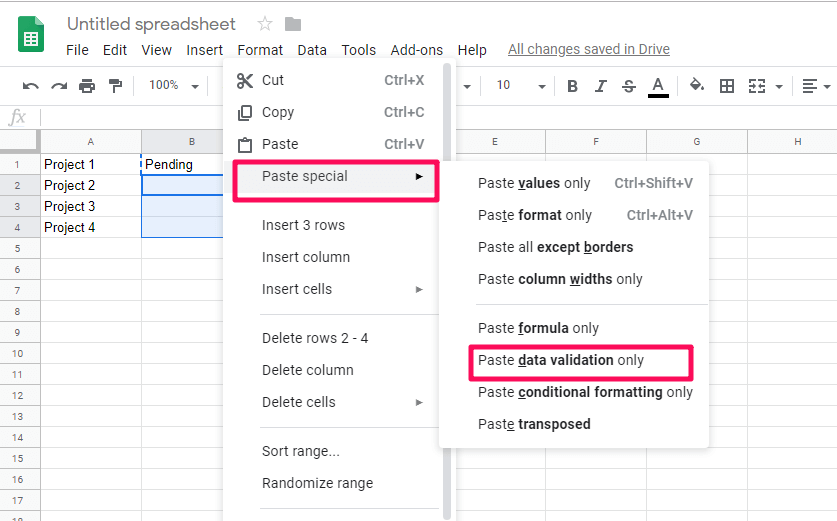
7. Następnie otrzymasz tę samą walidację danych we wszystkich innych wybranych komórkach.
Ta metoda jest przydatna, gdy chcesz dodać sprawdzanie poprawności danych w danej komórce z dowolnej innej komórki w tym samym arkuszu.
Utwórz listę rozwijaną z innego arkusza
W przeciwieństwie do poprzednich metod, w których można utworzyć walidację danych z komórek w tym samym arkuszu. W tej metodzie możesz dodać walidację danych z innego arkusza w tym samym arkuszu kalkulacyjnym. W tym celu możesz wykonać następujące kroki:
1. Otwórz arkusz kalkulacyjny i na żądanym arkuszu wybierz komórkę lub zakres, w którym chcesz utworzyć listę rozwijaną z innego arkusza. Teraz przejdź do Dane> Walidacja danychi wybierz pole wyboru zakresu, aby wybrać zakres.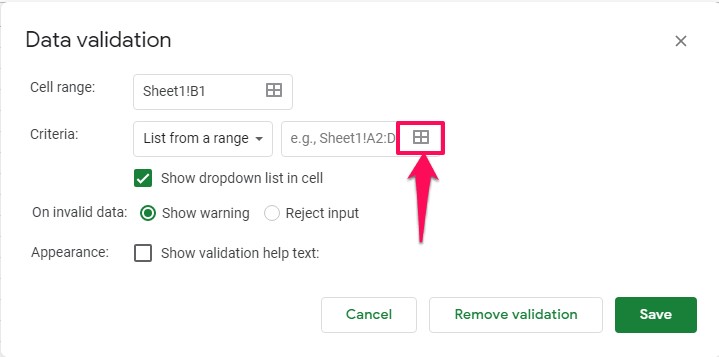
2. Teraz, aby wybrać zakres danych z innego arkusza, kliknij ten arkusz na dole arkusza kalkulacyjnego i wybierz zakres, aby automatycznie wypełnić zakres. Możesz też ręcznie wpisać zakres, aby wybrać zakres.
Aby ręcznie wprowadzić zakres, musisz wpisać: ‘[Nazwa arkusza]’!Zakres.
Nie używaj nawiasów kwadratowych i zastąp nazwę arkusza nazwą swojego arkusza, jak pokazano na zrzucie ekranu poniżej.
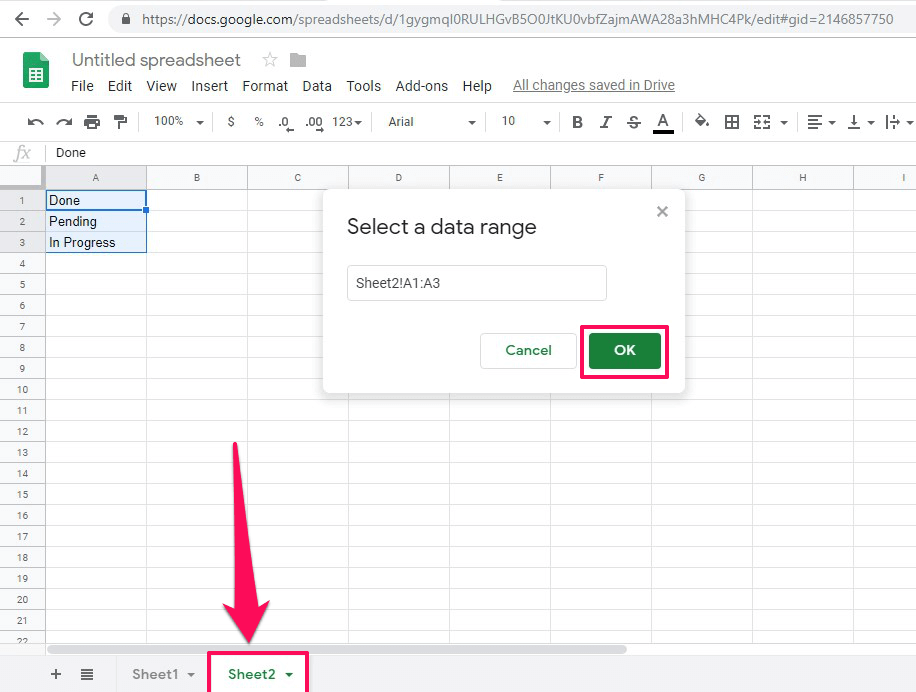
3. Następnie kliknij Zapisz aby utworzyć listę rozwijaną.
4. Teraz wróć do arkusza, w którym chciałeś utworzyć listę rozwijaną. Zobaczysz, że lista rozwijana jest dodawana do tego arkusza z wartości komórek w innym arkuszu.
Przeczytaj także: Jak usunąć duplikaty w Arkuszach Google
Wnioski
Bez względu na to, czy jesteś całkowicie początkujący w arkuszach kalkulacyjnych, zastosowanie tych metod pozwoli Ci rozwinąć Arkusze Google. Ponadto możesz teraz pracować na udostępnionych Arkuszach Google, nie pozwalając innym wprowadzać nieprawidłowych danych w arkuszu kalkulacyjnym. Jeśli napotkasz jakiekolwiek problemy podczas korzystania z tych metod, możesz dać nam znać w sekcji komentarzy poniżej.
Derniers articles